1. Tableau Public
1) Tableau Public 실행
2) 왼쪽 페널 '연결'에서 Google Drive 선택
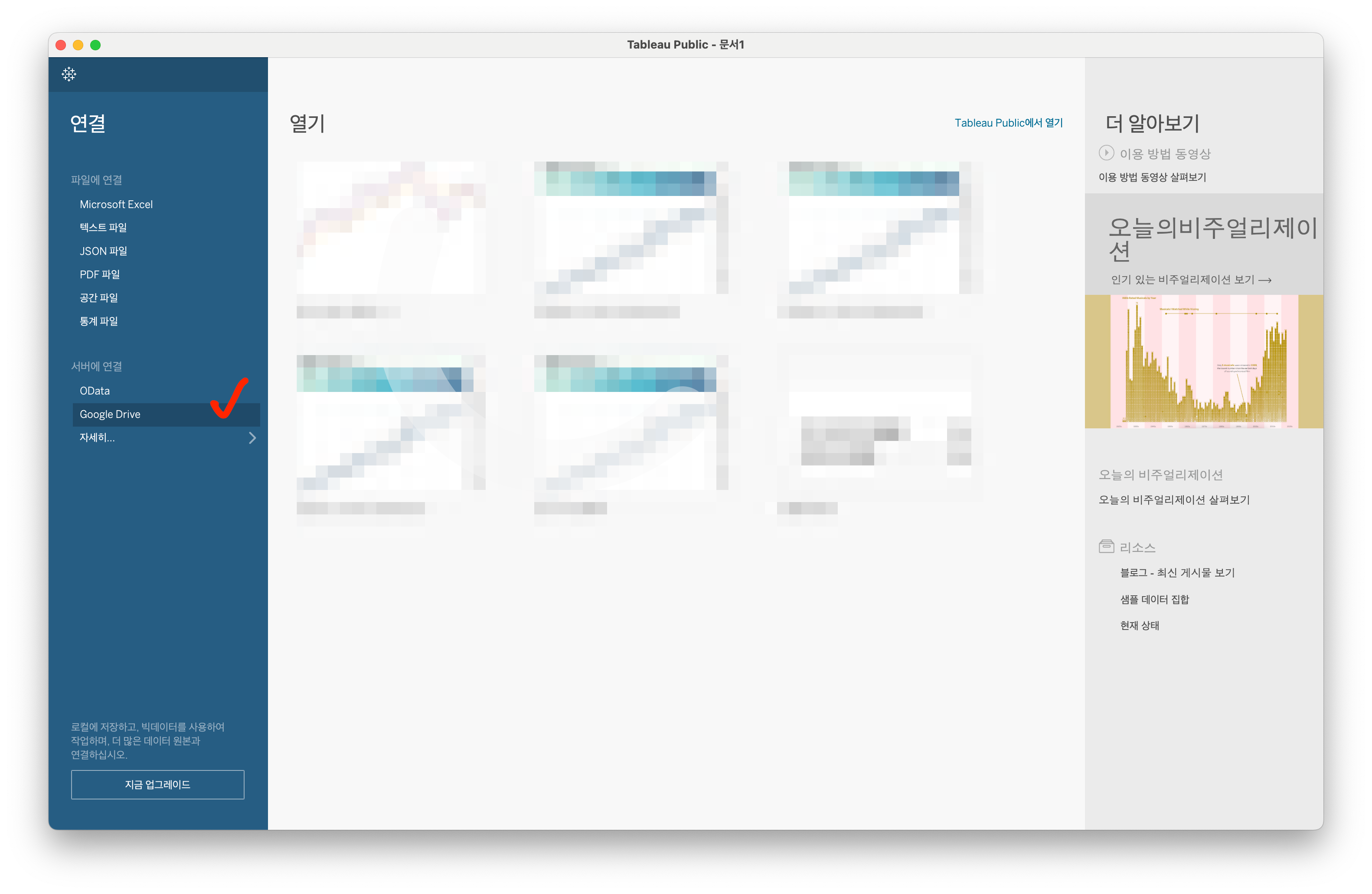
3) 구글 계정 로그인한 후 허용 클릭
4) 인증창 닫기
5) Google Drive에 연결 팝업창에서 파일 선택
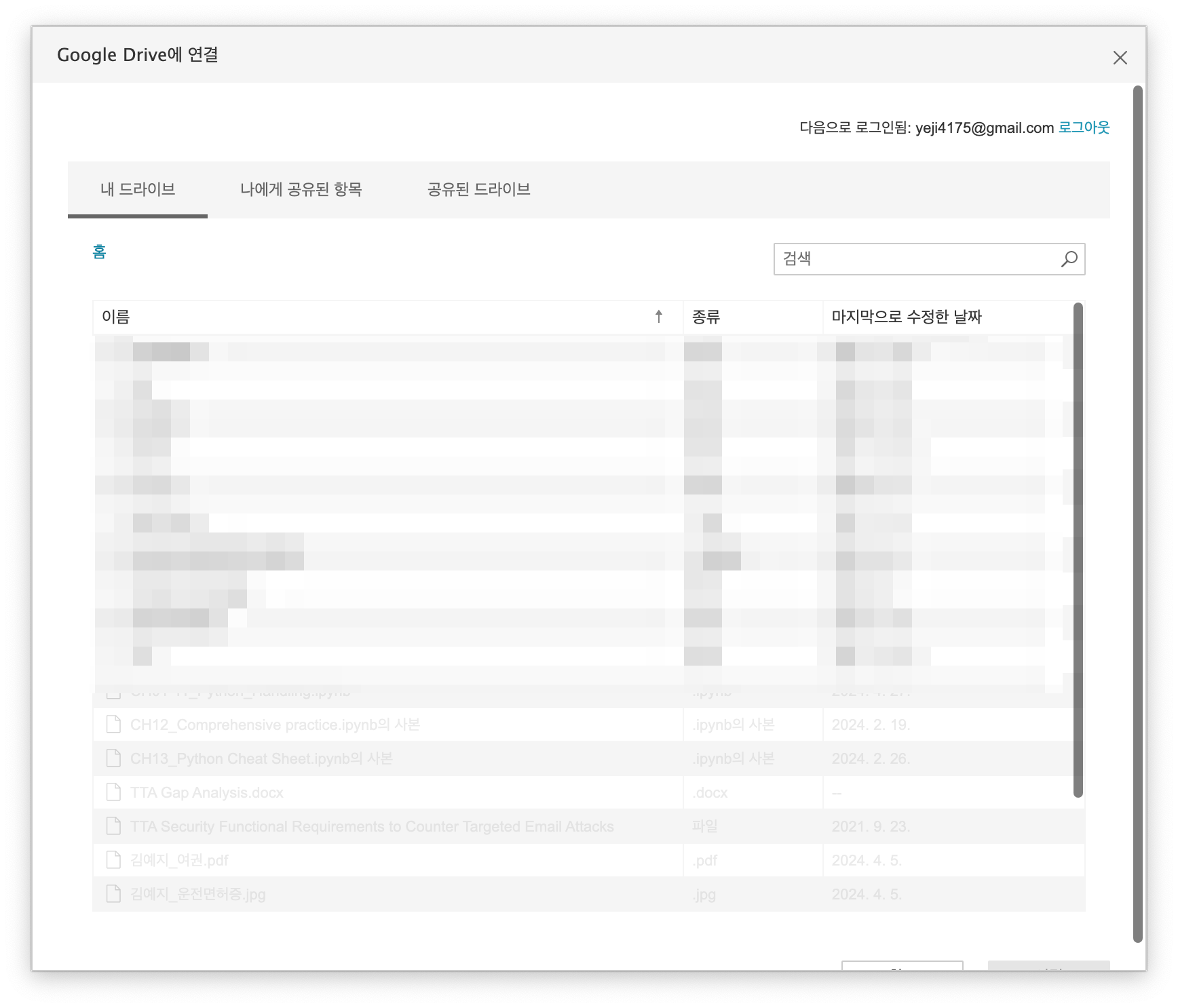
아래 이미지와 같이 파일이 잘 불러온 것을 확인할 수 있다.
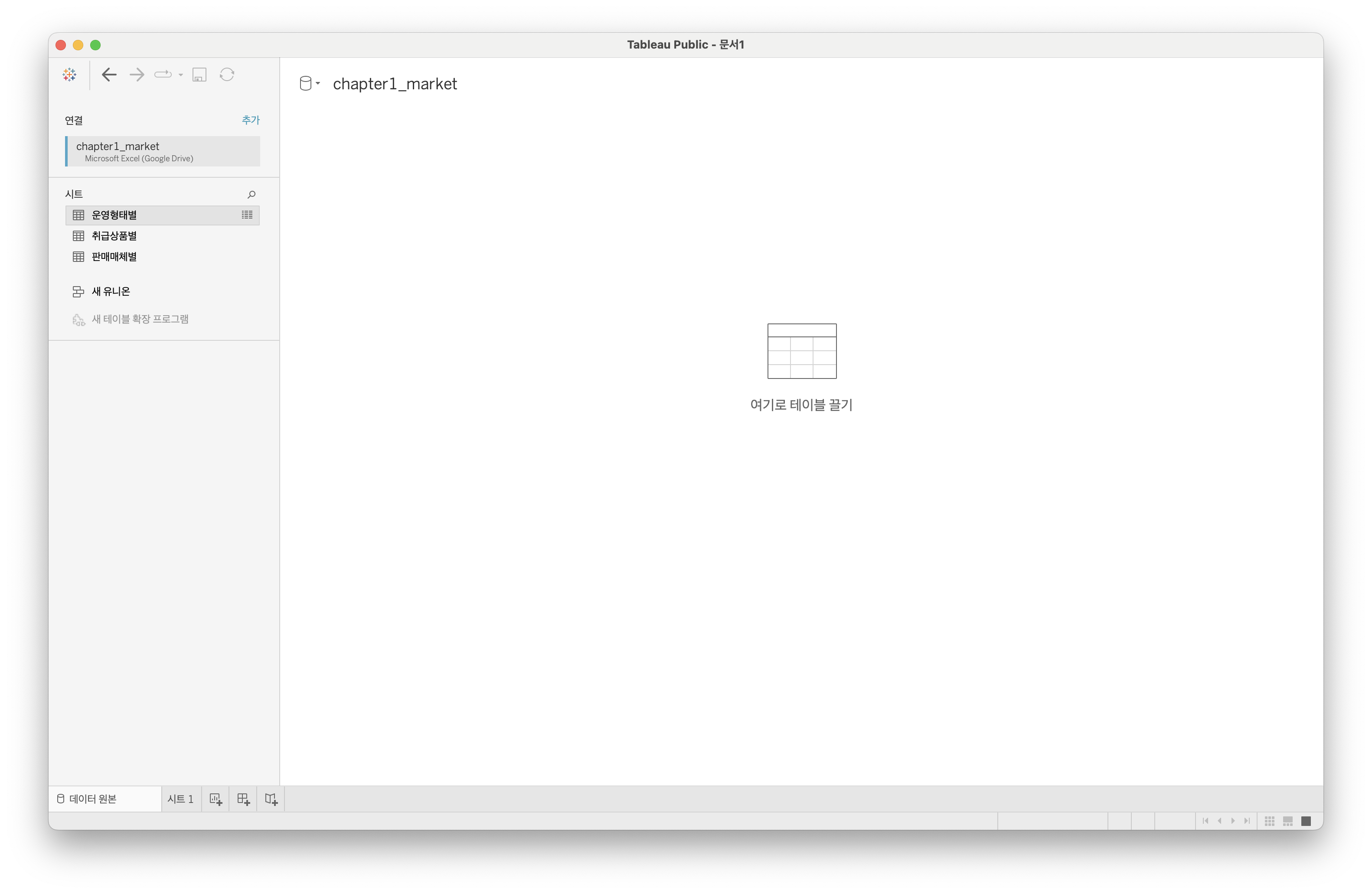
6) '운영형태별' 가운데로 드래그
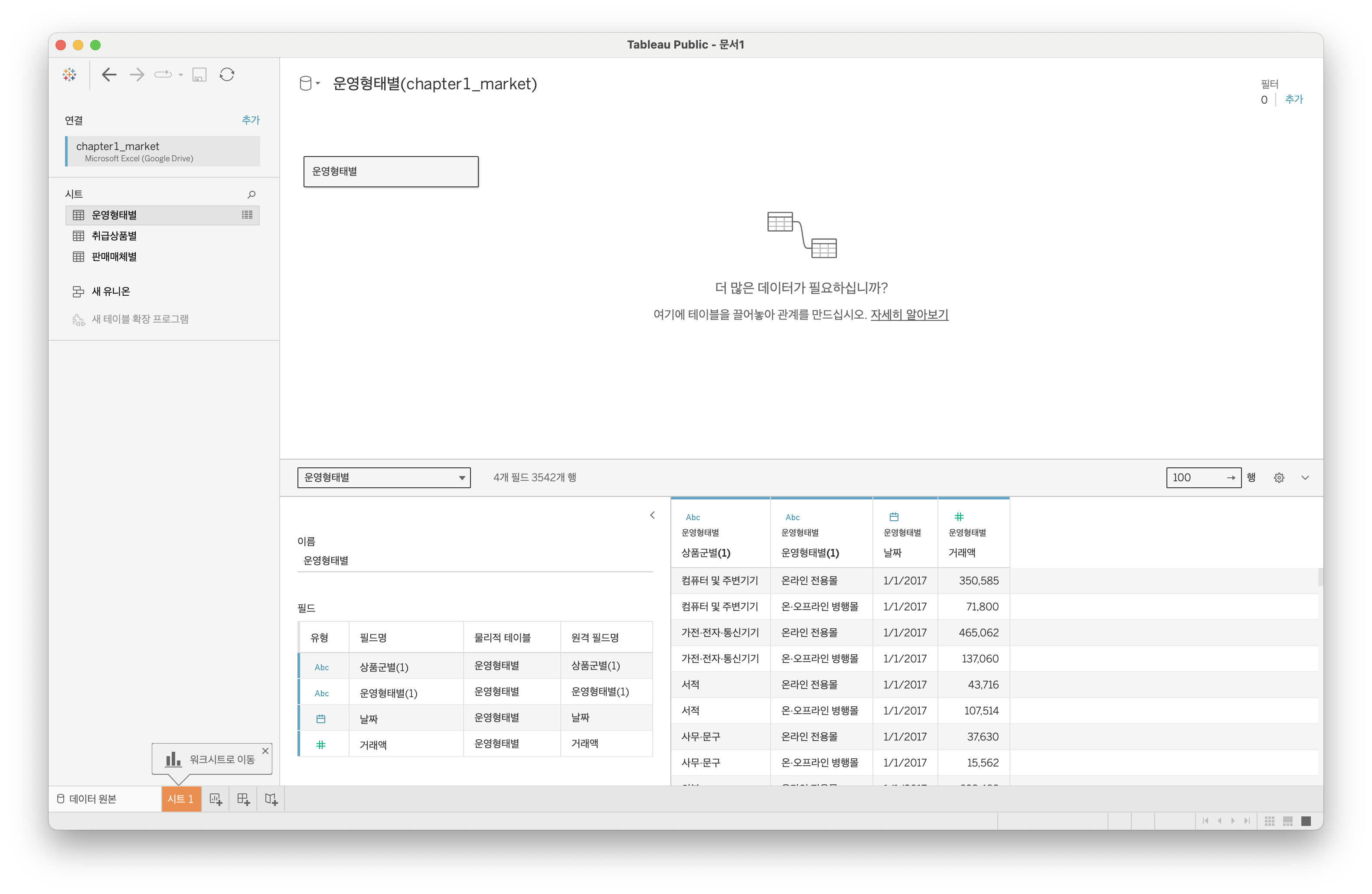
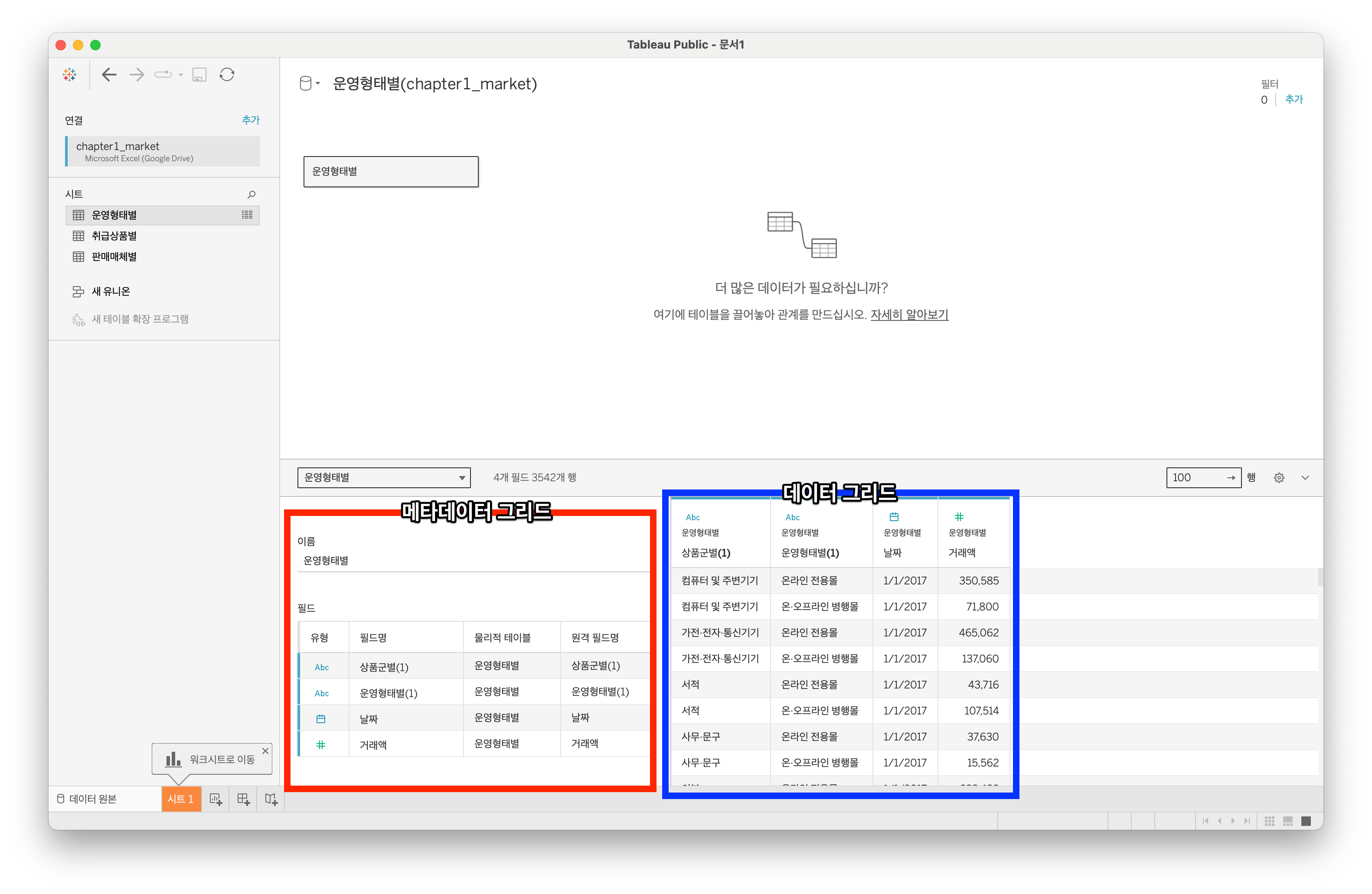
데이터 그리드는 실제 데이터가 표시되는 영역으로, 각 행과 열에는 실제 데이터 값이 들어가게 된다. 이를 통해 데이터셋의 내용을 직접 확인할 수 있다.
반면, 메타데이터 그리드는 데이터셋의 구조를 보여주는 영역으로, 각 열에는 데이터의 특성을 설명하는 컬럼 이름과 함께 해당 컬럼의 속성이나 유형 등에 대한 정보가 요약되어 표시된다. 이를 통해 데이터의 구조와 각 컬럼이 나타내는 의미를 파악할 수 있다.
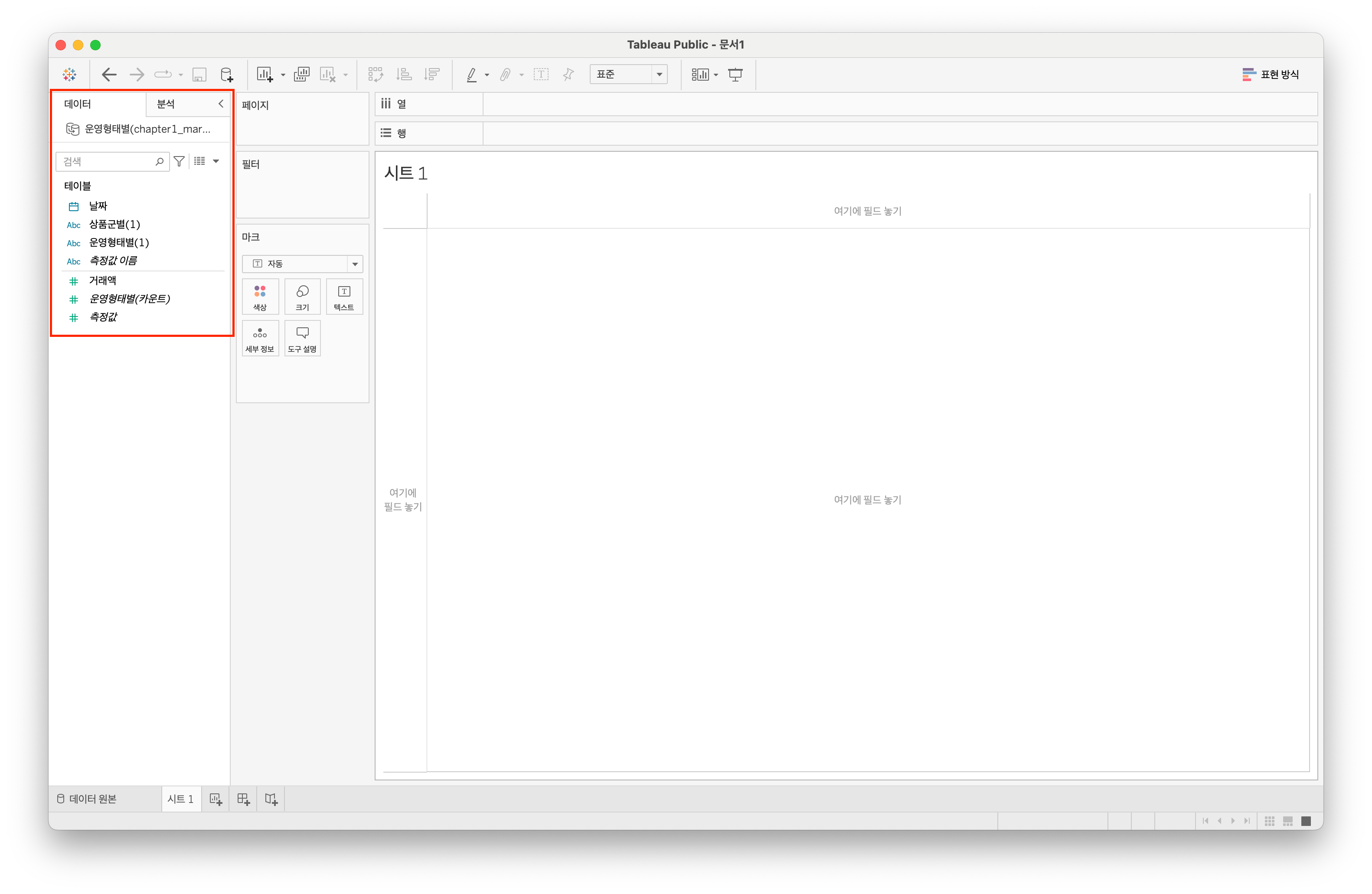
아래 왼쪽 하단에서 시트 1을 클릭하면, 새로운 시트로 이동할 수 있습니다. 새로운 시트에는 데이터 내의 각 컬럼들이 왼쪽에 표시되어 있어서 해당 데이터셋의 구성을 살펴볼 수 있다.
Tableau Public에서 작업을 마친 후 데이터를 저장하는 과정은 다음과 같다.
1) 왼쪽 상단의 파일 클릭
2) Tableau Public에 다른 이름으로 저장... 선택
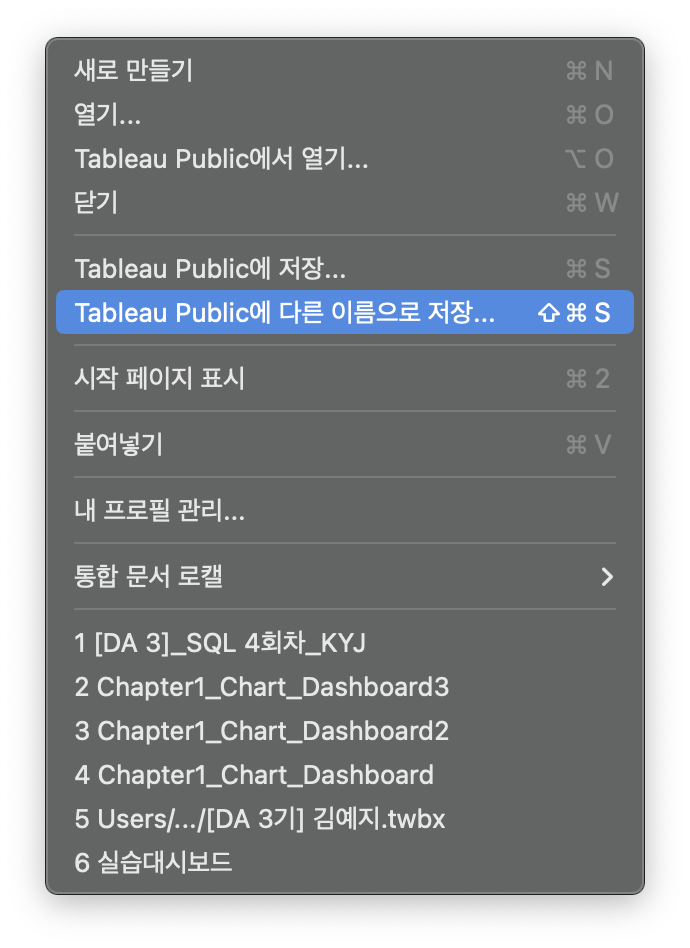
3) 이후 로그인 창이 나타날 경우, Tableau Public 계정으로 로그인
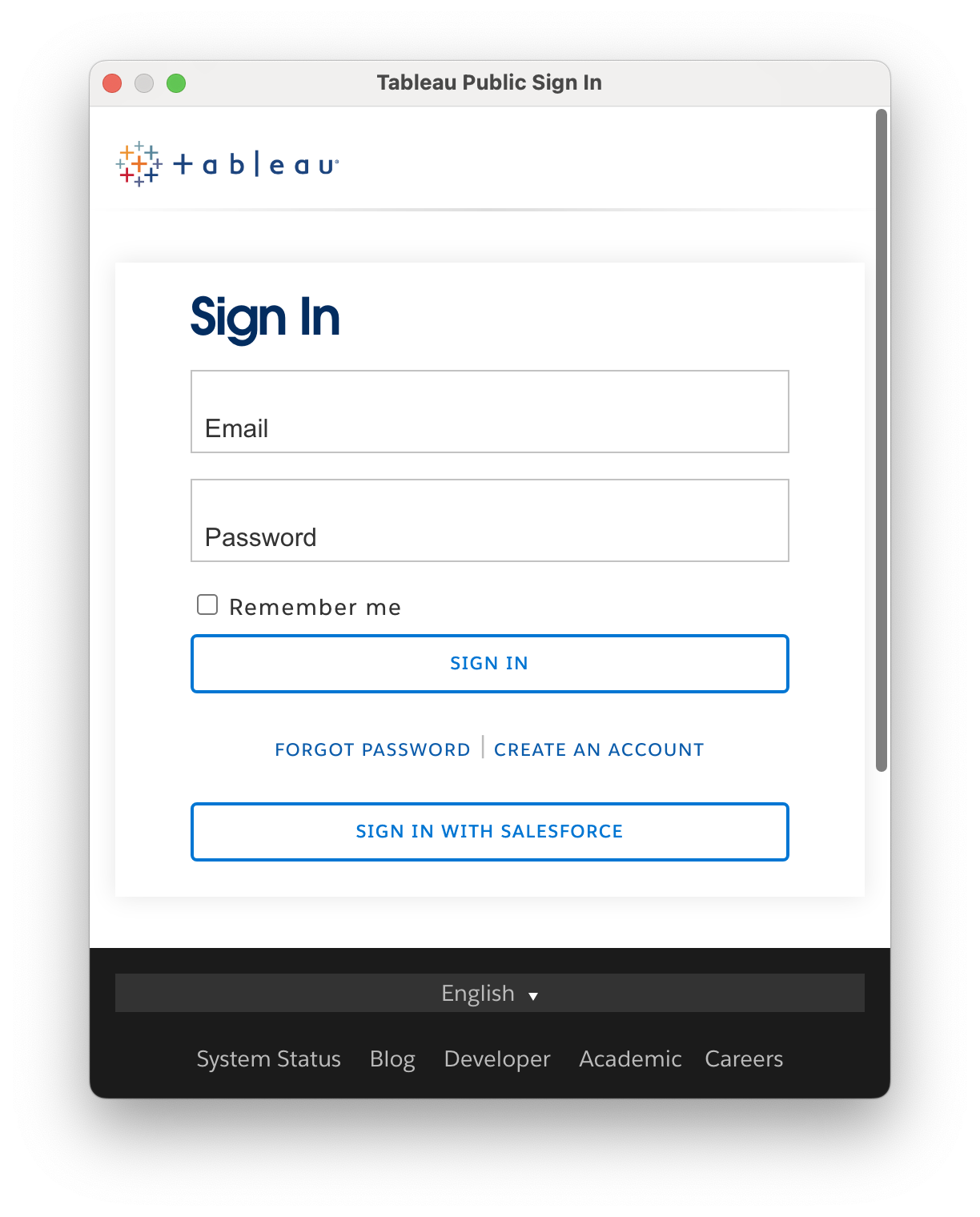
4) 로그인 후 Tableau Public에 통합 문서 저장 창이 나타나면 통합 문서 제목 설정
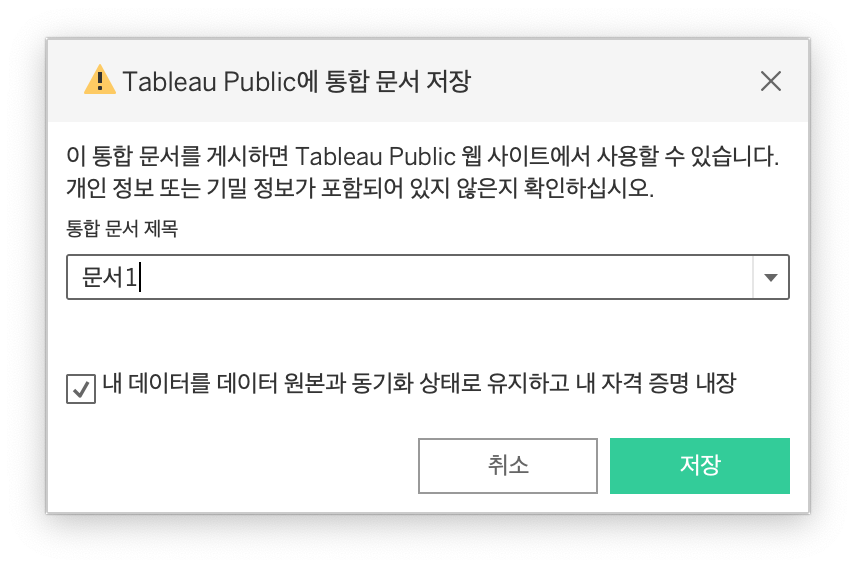
5) 설정 완료 후 저장 버튼 클릭
6) 구글 계정 연결
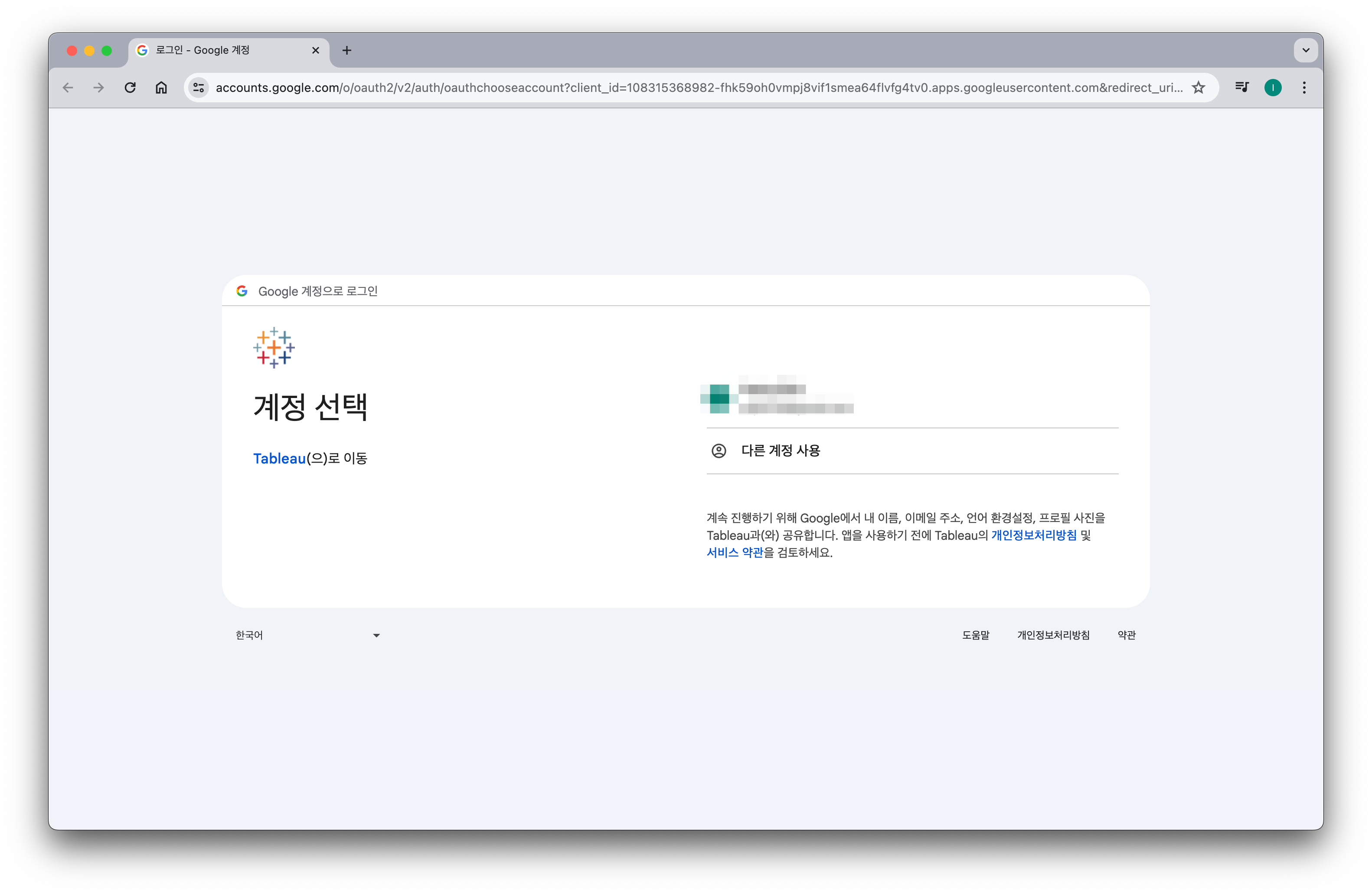
7) 계정 인증 창 닫기
이렇게 하면 Tableau 웹사이트로 이동하여 만든 그래프가 Tableau 웹사이트에 게시된다.
참고:
Tableau Public은 공개적으로 데이터를 공유하기 위한 플랫폼이며, 개인정보나 기업의 내부 데이터와 같은 민감한 정보를 게시해서는 안 된다. 데이터를 게시하기 전에는 항상 데이터의 공개 여부를 신중하게 고려해야 한다.
